Androidの最大の強みの1つは、プラットフォームのオープンな性質です。 iOSデバイスとは異なり、必要なソフトウェアを自由にインストールできます。残念ながら、それも問題の原因です。
Androidを公式アプリストアの外部のソフトウェアに公開すると、マルウェアの可能性が生じます。 Androidスマートフォンがマルウェアに感染している場合は、できるだけ早く削除することをお勧めします。この記事では、その方法を学習します。
Androidの最大の強みの1つは、プラットフォームのオープンな性質です。 iOSデバイスとは異なり、必要なソフトウェアを自由にインストールできます。残念ながら、それも問題の原因です。
Androidを公式アプリストアの外部のソフトウェアに公開すると、マルウェアの可能性が生じます。 Androidスマートフォンがマルウェアに感染している場合は、できるだけ早く削除することをお勧めします。この記事では、その方法を学習します。

この記事を読み直すと、Androidフォンにマルウェアが感染している疑いがあります。ただし、マルウェア は想像以上にまれです。知っておく必要のある典型的なマルウェアの症状がいくつかあります。
それがあなたのように聞こえる場合は、マルウェアの問題に対処する方法に移りましょう。
お使いの携帯電話がマルウェアに感染していると確信している場合は、完全にオフにしてください。これにより、マルウェアが「自宅に電話をかける」ことや、デバイスにさらに感染して制御することを防ぐことができます。そこにいる間にSIM カードを取り外します。

スマートフォンの電源を再びオンにする準備ができたら、機内モードにするか、WiFiルーターをオフにして、デバイスがインターネットに接続されないようにします。個人データがマルウェアの作成者に返送される前に、電話からの通信を遮断したことを願っています。
Androidデバイスでマルウェアを処理する場合、ウイルス対策ソフトウェアを使用するのが最も明白な方法ですが、一部の読者はウイルス対策アプリが存在することを知らない場合があります。もちろん、携帯電話が感染する前にウイルス対策アプリをインストールすることをお勧めします。
これは、一部のマルウェアがウイルス対策アプリケーションのインストールを妨害する可能性があるためです。ウイルス対策アプリには手遅れになった場合に実行できるいくつかのことについて説明します。ウイルス対策アプリのインストールが引き続き実行可能な場合は、5つの最高のAndroidアンチウイルスおよびセキュリティアプリ で確認済みの効果的なオプションを確認してください。
ほとんどの場合と同じですデスクトップコンピューターでは、Androidは「セーフモード」を提供します。このモードでは、電話はサードパーティのアプリケーションの実行を許可しません。これは、問題の原因となっているのが実際にアプリであるかどうかをテストするための良い方法です。セーフモードでスマートフォンの問題が解消された場合は、マルウェアである可能性があります。
Android 6以降のデバイスでセーフモードに入るには:
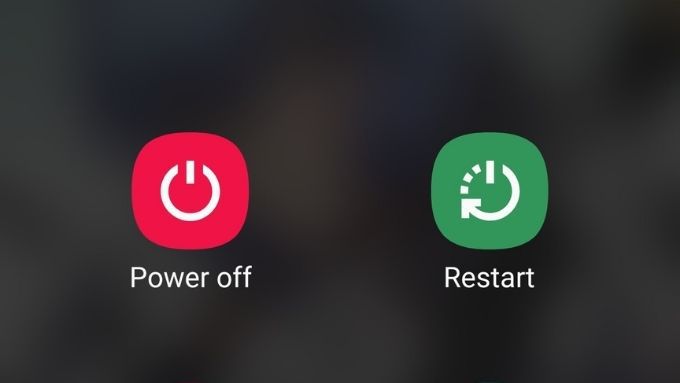
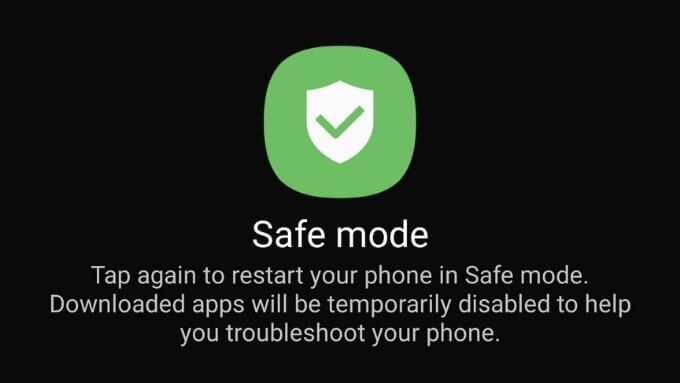
次に、スマートフォンが再起動するのを待ちます。セーフモードでもアプリを削除できるため、最も疑わしいアプリをアンインストールする良い機会です。運が良ければ、マルウェアが削除される可能性があります。
運が悪ければ、少なくともその機能の一部が停止し、必要に応じて信頼できるウイルス対策アプリをインストールできるようになります。
セーフモードでは、サードパーティのアプリがスマートフォンで実行していることを一時的に停止します。前述のように、これを不審なアプリを削除するチャンスとして使用できます。ただし、「デバイス管理者」としてリストされているアプリケーションを確認する機会も利用する必要があります。このレベルの権限を持つアプリは、電話全体を消去するなど、極端なことを行う可能性があります。
一部のアプリケーションでは、作業を行うために管理者権限が必要ですが、そのようなアプリには、デバイス管理者リストに明示的な理由が記載されています。
管理者権限を持つアプリのリストへのアクセスは電話ごとに異なりますが、パスは[設定]>[セキュリティ]>[デバイス管理者]のようにする必要があります。

サムスンS21ウルトラ ユニットでは、メニューは「デバイス管理アプリ」と呼ばれ、生体認証とセキュリティ内の「その他のセキュリティ設定」の下に表示されます。メニュー。この権限をオンにするアプリはほとんどありません。確実にスマートフォンを完全に制御できるかどうかわからないアプリケーションでは、この権限を無効にする必要があります。
はい、電話を完全にワイプしてすぐに使用できる状態にリセットすると、少し劇的に感じるかもしれません。ただし、Android携帯からマルウェアを削除する最速の方法である可能性があります。
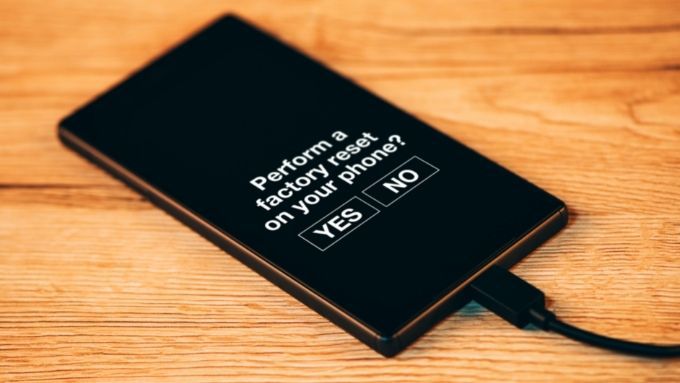
すべての情報がクラウドにあるため、ほとんどの人にとっては軽度の不便にすぎないはずです。そのため、リセット後にGoogleアカウントでログインすると、データが自動的に復元されます。リセットする前に、Googleのドキュメントのバックアップと復元 を読んで、それがどのように機能するかを確認してください。
特定の種類のマルウェアは、あなたの典型的なバグよりもあなたのAndroid携帯電話から削除します。それらのいくつかは非常にタフなので、工場出荷時のリセットに耐えることができます!ルートキットは、このような殺しにくい悪意のあるプログラムの代表的な例です。
ルートキットは、オペレーティングシステムのコア部分にインストールされるマルウェアの一種です。通常、携帯電話を実行しているソフトウェアのこれらの重要な部分は完全に立ち入り禁止ですが、ハッカーは常にシステムのエクスプロイトを見つけ、それらを使用してルートキットのインストールを可能にします。

ルートキットを検出することはほとんど不可能ですが、記述が不十分なルートキットでも、古典的なマルウェアの症状が発生する可能性があります。それらは見知らぬ人にあなたの電話の完全な制御を提供するので、マルウェアの最も危険な形態です。彼らはあなたをスパイし、あなたの電話データを好きなように扱うことができます。
ウイルス対策メーカーは彼らの手に座っていません。 アバストアンチウイルス のようなアプリには、ルートキットスキャナーも組み込まれています。もちろん、これらのスキャナーが見逃しているルートキットについてはわからないため、どれほど効果的かは明らかではありませんが、何もないよりはましです!
うまくいけば、あなたはマルウェアに感染していました、上記のヒントはあなたの電話を悪から浄化するのを助けました。感染していないことが判明した場合は、さらに良いニュースです。
まず、マルウェアに感染したり被害を受けたりしないことについて話し合う必要があります。
携帯電話にマルウェアが含まれていることを確認すると、かなりの違反のように感じる可能性がありますが、適切な対策を講じれば、そもそも被害者になることはほぼ確実に避けてください。
25.08.2021